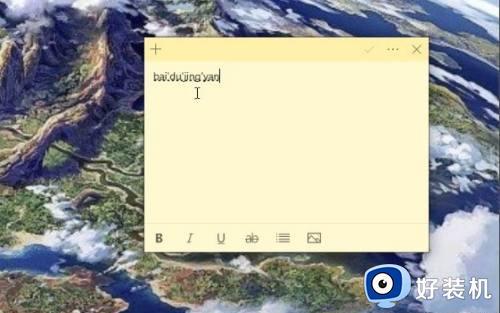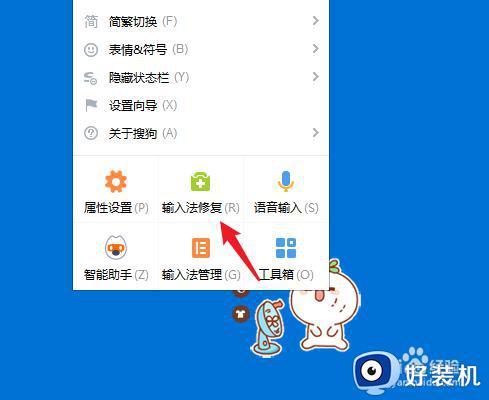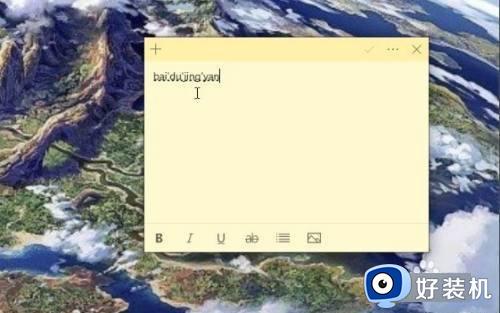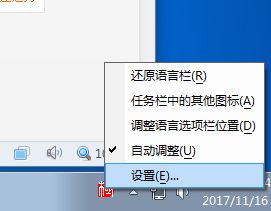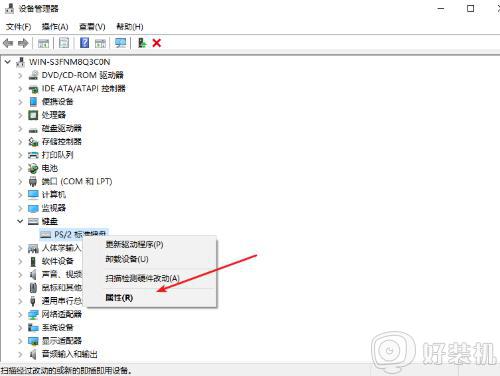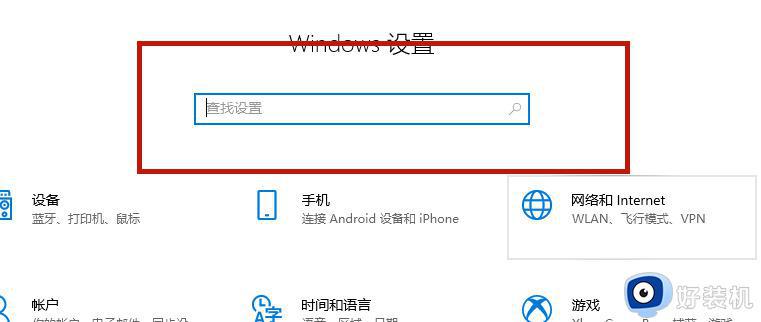win10电脑输入法打字不显示选字框处理方法
时间:2022-11-07 14:20:40作者:xinxin
由于win10正式版系统中自带有微软输入法工具,因此一些用户在满足日常使用要求的情况下也不会进行安装第三方输入法,可是最近有用户的win10系统输入法在打字的时候却总是不显示选字框,对此应该怎么处理呢?下面小编就来告诉大家win10电脑输入法打字不显示选字框处理方法。
推荐下载:win10旗舰版下载
具体方法:
方法一、
1、最便捷的方法是选用其他第三方输入法,例如QQ输入法或者搜狗输入法等。

方法二、
1、那么用户如果习惯使用微软自带输入法的话就用这种方法,首先单击“语言栏”,点击“语言首选项”。
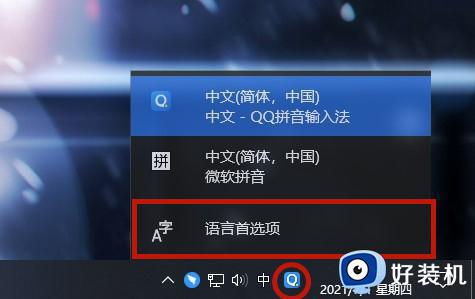
2、打开后在右侧找到“中文(中华人民共和国)”并单击,之后选择“选项”。
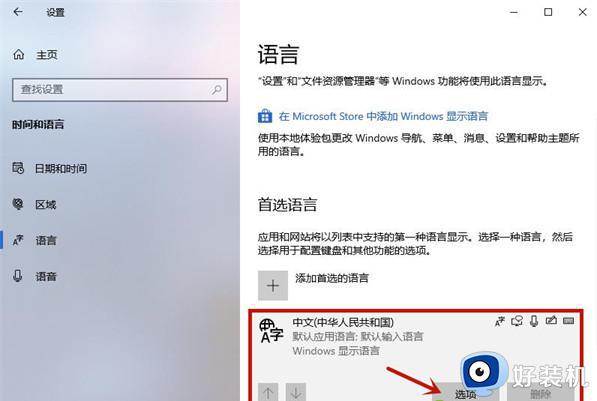
3、下拉找到常用的微软自带输入法,小编这里以微软拼音为例,单击“微软拼音”,点击“选项”。
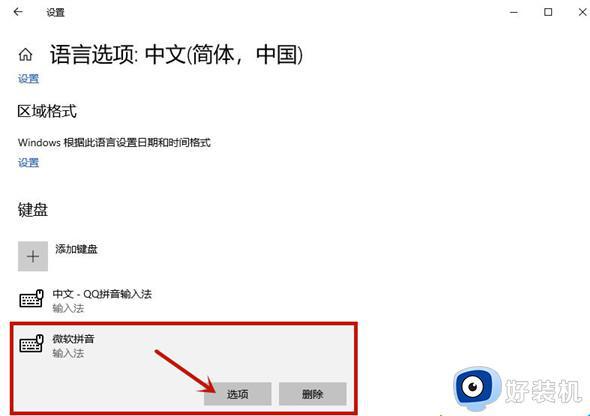
4、之后在其中选择“常规”这个窗口。
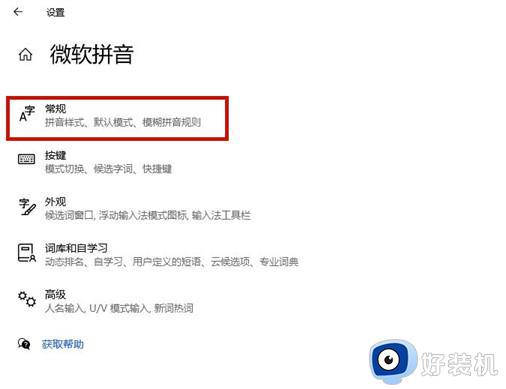
5、下拉到最后将“使用以前版本的Microsoft输入法”选项给打开即可。
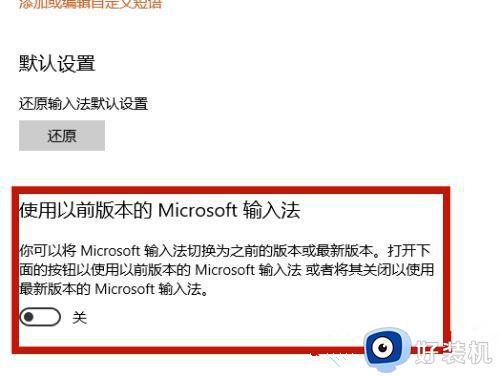
以上就是关于win10电脑输入法打字不显示选字框处理方法了,还有不清楚的用户就可以参考一下小编的步骤进行操作,希望能够对大家有所帮助。